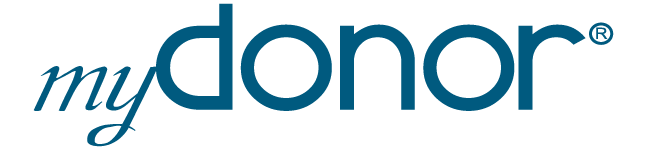
Configuratore myDonor™
Introduzione al Configuratore
Il Configuratore myDonor™ è uno strumento avanzato che ti permette di gestire in autonomia le personalizzazioni della tua Landing Page UX. Grazie a un'interfaccia intuitiva, puoi modificare gli elementi grafici e funzionali della pagina. Per esigenze più avanzate, il nostro team è sempre disponibile a supportarti con personalizzazioni su misura.
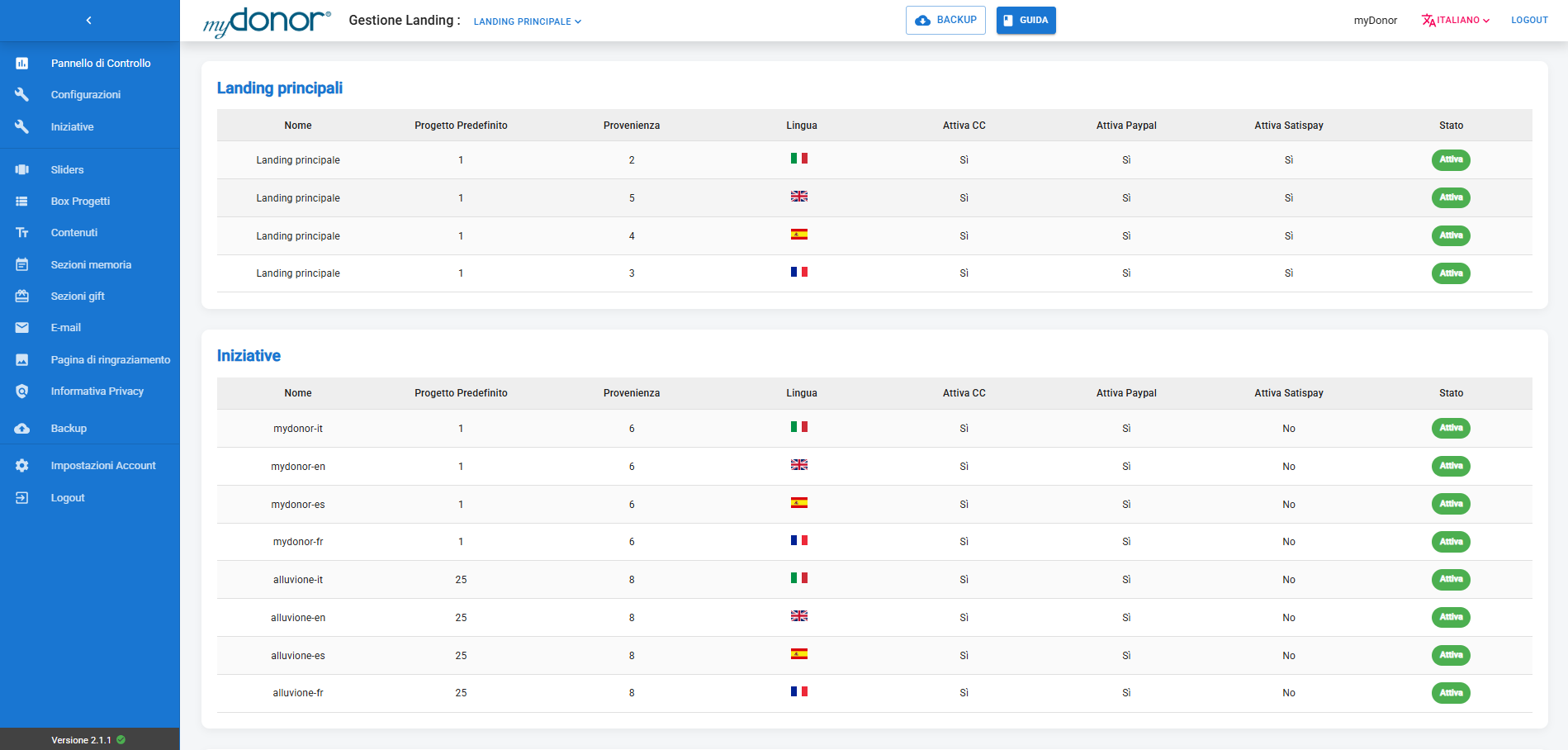
- Funzionalità principali: Attraverso il Configuratore puoi aggiornare testi, immagini, colori e layout della Landing Page, oltre a gestire le impostazioni che comunicano direttamente con il CRM.
- Come utilizzarlo: Il Configuratore è progettato per essere semplice e intuitivo: seleziona l’elemento da modificare e applica le personalizzazioni desiderate. Se hai bisogno di funzionalità più avanzate, puoi contattarci per interventi mirati e soluzioni personalizzate.
- Vantaggi: Grazie al Configuratore, hai il pieno controllo sulle modifiche della tua Landing Page senza necessità di competenze tecniche. Inoltre, il sistema è in continua evoluzione: con aggiornamenti costanti e nuove funzionalità, ti garantiamo sempre le migliori soluzioni per la tua pagina.